Windows Snap rozdelí monitor na stredčo umožňuje aplikácii zaberať jednu polovicu obrazovky a druhej aplikácii zaberať druhú polovicu obrazovky. Takto Snap pracoval celé veky a nedošlo k žiadnym skutočným zmenám. Určitým spôsobom je pravdepodobne dobré, že sa spoločnosť Microsoft neskúšala opraviť to, čo nie je rozbité, ale niektorí používatelia dávajú prednosť tomu, aby aplikácie zachytávali vodorovne, t. J. Ukladali ich na seba. Vo vnútri systému Windows 10 to nie je možné, ale nemáte dostatok aplikácií na správu okien, ktoré môžu obrazovku vodorovne rozdeliť.

Odporúčame používať GridMove, Je zadarmo, nízka hmotnosť a nezasahujes funkciou prichytenia v systéme Windows 10. Funguje to najlepšie, ak pomocou myši prichytávate okná na vodorovne rozdelenej obrazovke, ale podporuje aj vlastné klávesové skratky na prichytávanie.
Horizontálne rozdelenie obrazovky
Stiahnite, nainštalujte a spustite program GridMove. Na systémovú lištu pridá ikonu, kde získate prístup k nastaveniam aplikácie. Kliknite pravým tlačidlom myši a vyberte možnosť Šablóny> 2 časť-horizontálne, aby ste obrazovku vodorovne rozdelili.
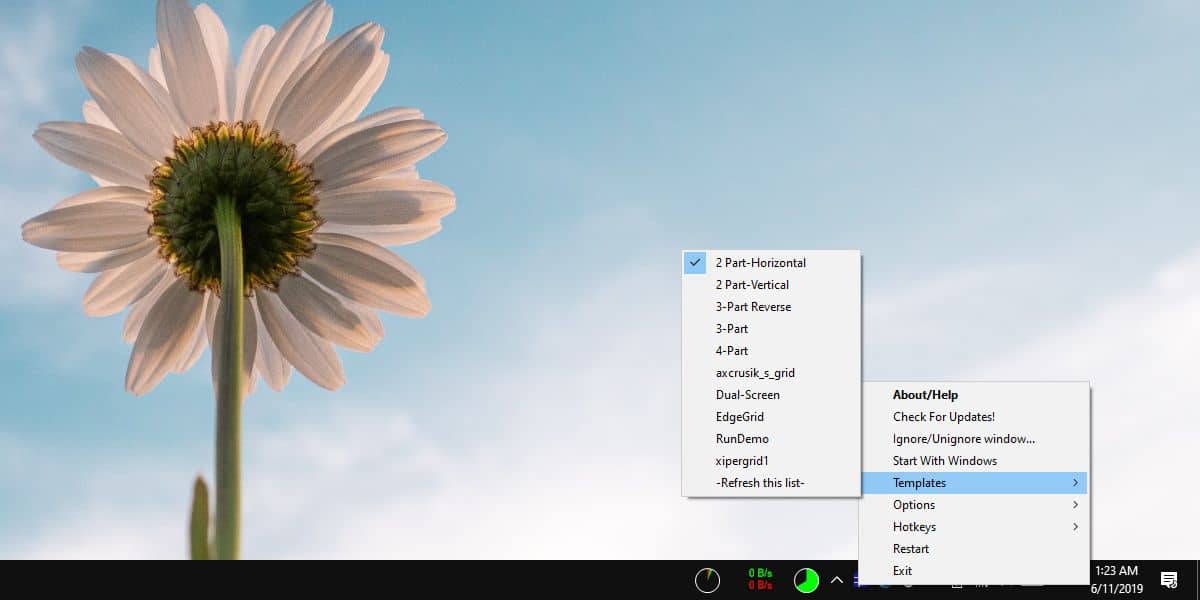
Aplikácii možno povedať, že používate viac ako jednu obrazovku a že jej umožňuje horizontálne rozdeliť všetky obrazovky.
Všimnite si, že existuje aj možnosť Hotkeyv nastaveniach aplikácie. To vám umožní naprogramovať klávesovú skratku na prichytenie okien, nemôže však prevziať šípku Win + doľava alebo klávesovú skratku Win + Up. Aplikácia bohužiaľ stále hádzala chybu zakaždým, keď sme sa pokúsili nastaviť klávesovú skratku rýchleho modifikátora. Ani použitie klávesovej skratky v príklade nefungovalo. Môže to byť len problém špecifický pre systém, v ktorom sme aplikáciu testovali, takže to vyskúšajte na počítači.
Prejdite na Klávesové skratky a uistite sa, že používate rýchly presunje vybraná možnosť. Ďalej prejdite na Klávesové skratky a vyberte Rýchly presun modifikátorov. V okne, ktoré sa otvorí, si prečítajte, ako definovať rôzne klávesové skratky a potom zadajte klávesovú skratku, ktorú chcete použiť.
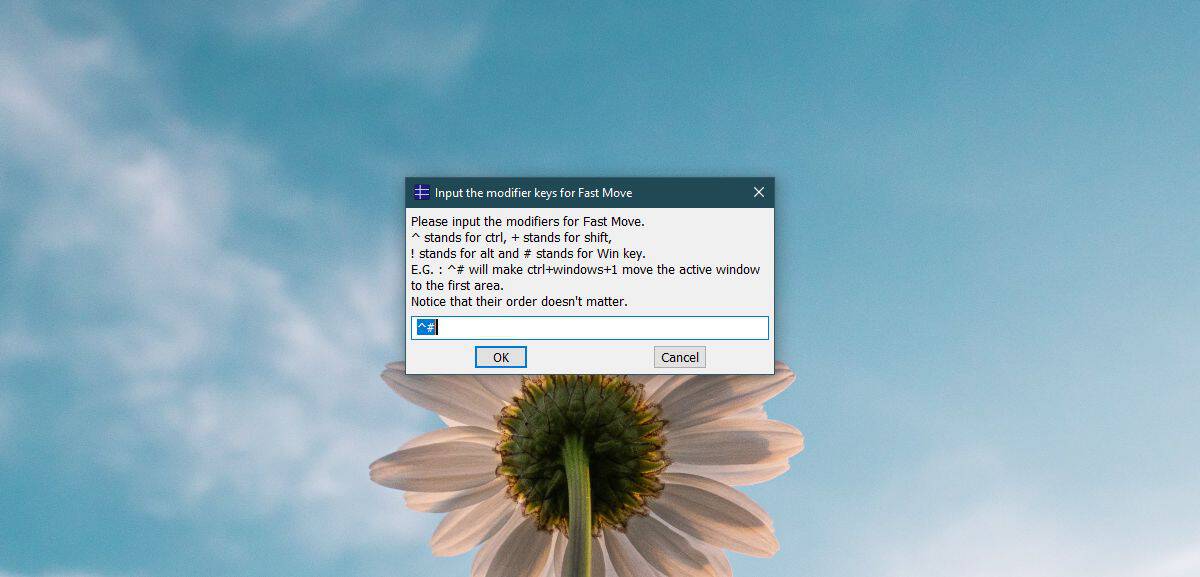
Neexistuje nedostatok aplikácií, ktoré dokážu rozdeliť súboryobrazovka do rôznych rozložení. GridMove je trochu základný, takže ak máte veľký monitor a chcete viac možností na prichytenie okien, môžete vyskúšať iné, sofistikovanejšie aplikácie. Ak ste ochotní kúpiť si aplikáciu na vykonanie tejto úlohy, program MaxTo je dosť výkonný. Stojí to 30 dolárov, ale má skúšobnú verziu vyskúšať skôr, ako zaplatíte celú cenu.













Komentáre